在Origin中绘制多条曲线的方式
提问人:周丽平发布时间:2021-09-23
一、根据实验数据分别作图
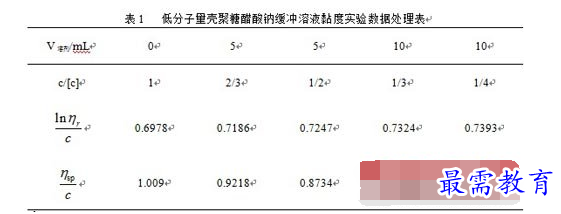
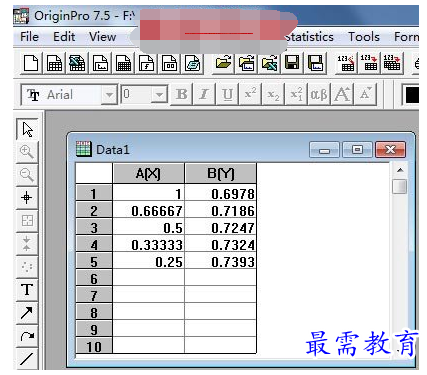
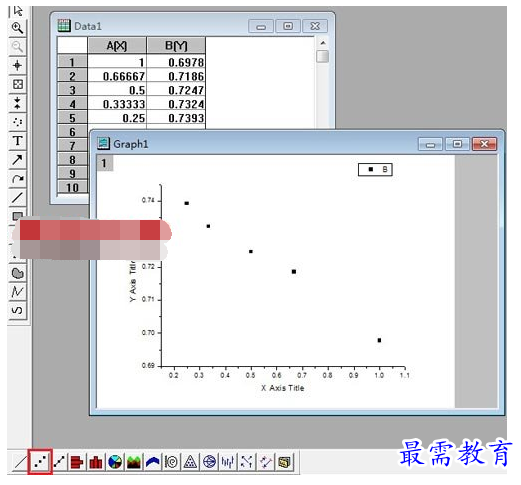
对数据进行线性拟合:
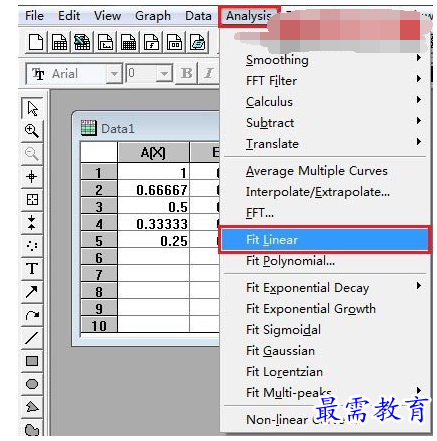
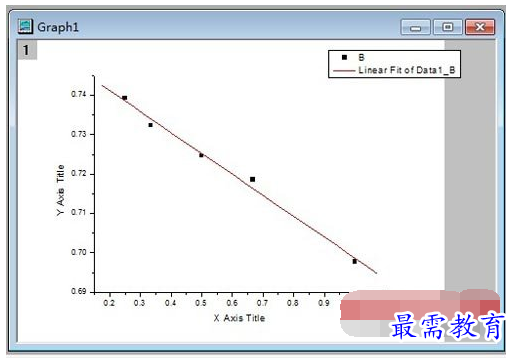
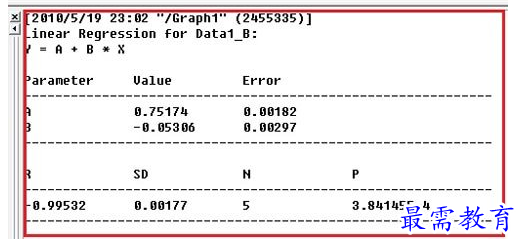
新建工作表:
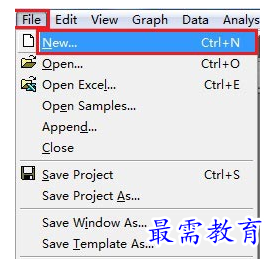
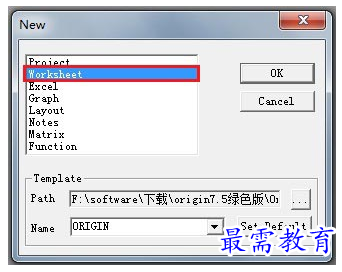
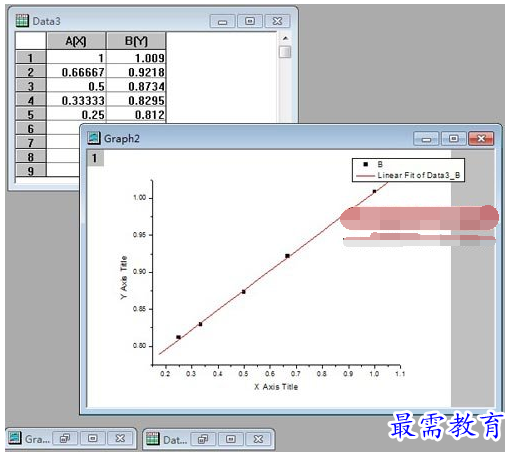
二、图层叠加
在图像(Graph)窗口的作图区域内,右击,选择“Layer Contents”。
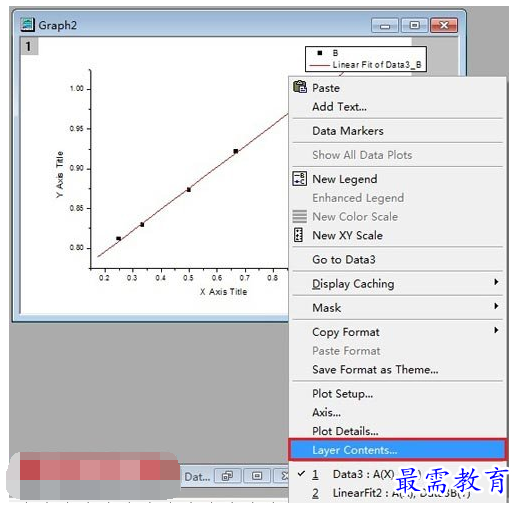
将“Available Data”中数据、拟合曲线叠加至当前图层中。
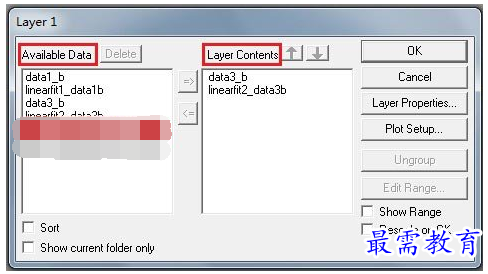
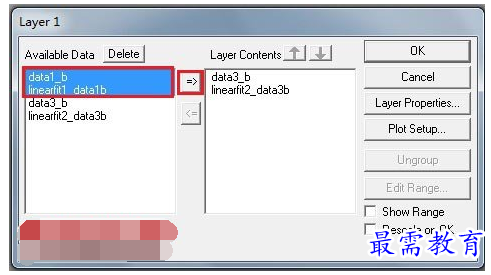
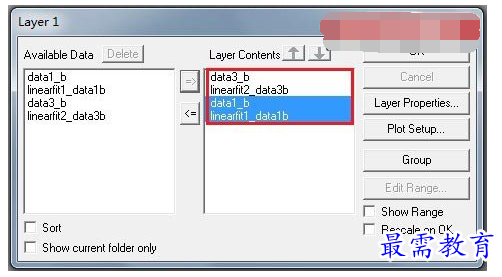
三、调整美化
我们看到,下图中还是没有出现我们期待的两条曲线,为什么呢?请接着往下看……
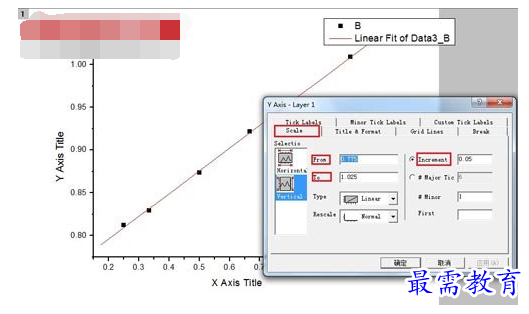
双击纵坐标,出现对话框。选择“Scale”标签卡,可修改纵轴数值范围、间距。
修改坐标轴的样式。
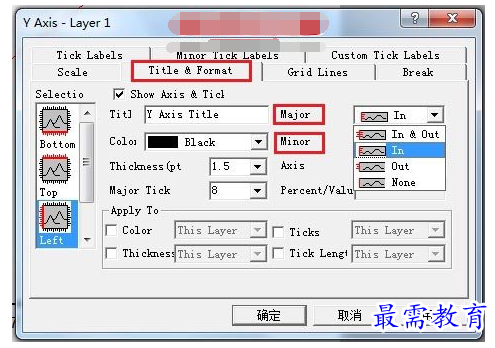
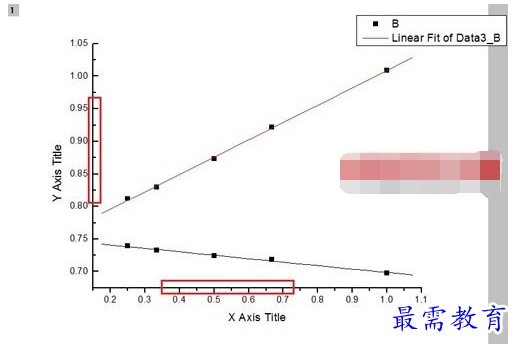
第二条曲线终于出现了!接着,继续修改直线样式。
双击直线,出现对话框,可对点、线进行设置。
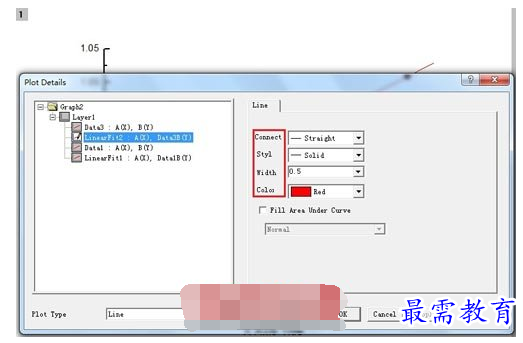

如何添加希腊字母?组合键:Ctrl+M。
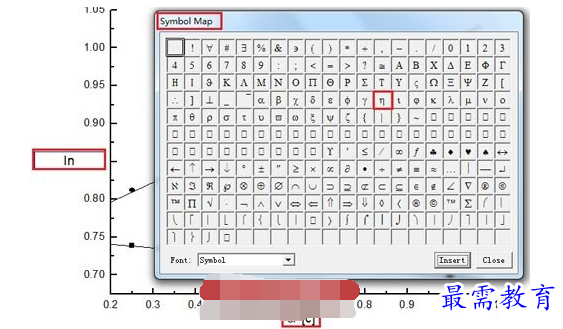
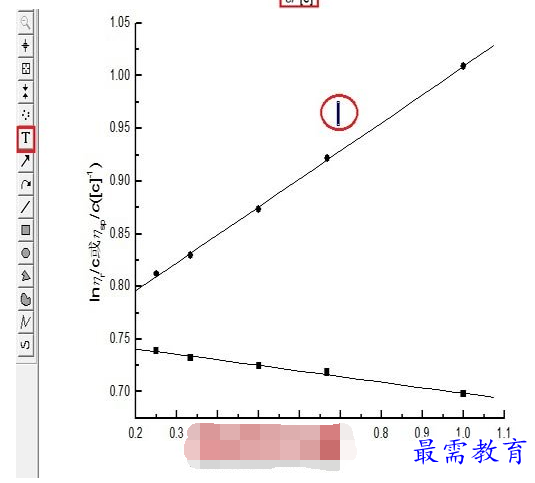
四、输出图像
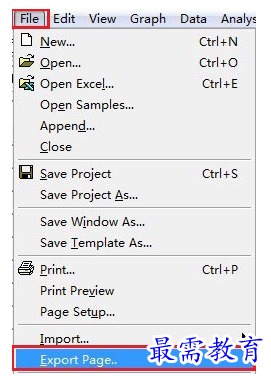
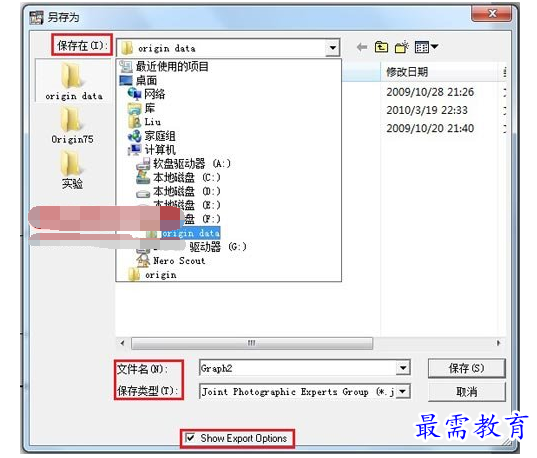
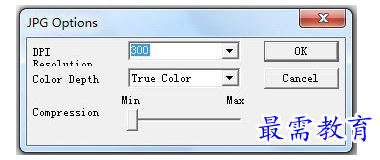
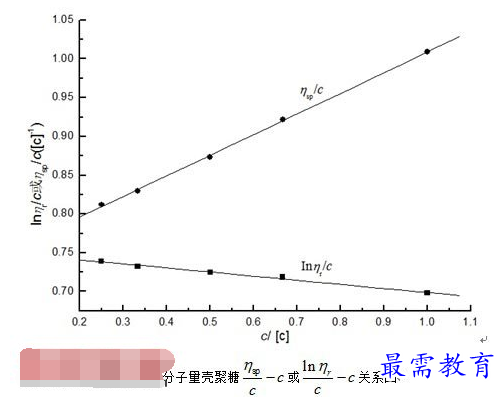
继续查找其他问题的答案?
相关视频回答
回复(0)

 湘公网安备:43011102000856号
湘公网安备:43011102000856号 

点击加载更多评论>>